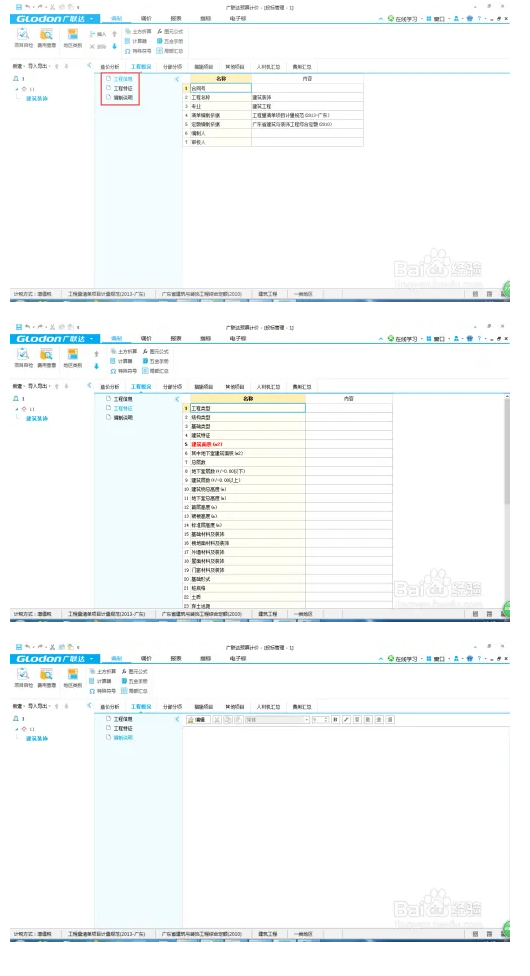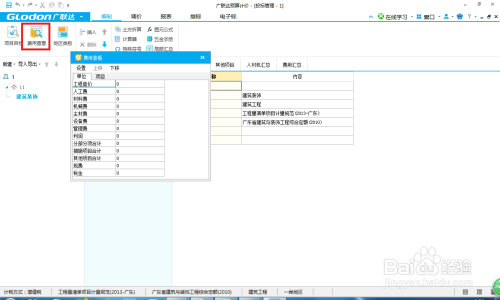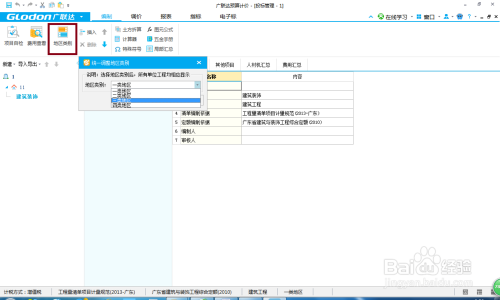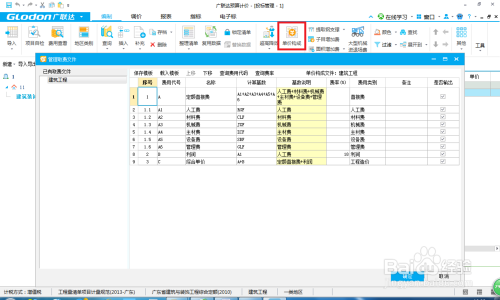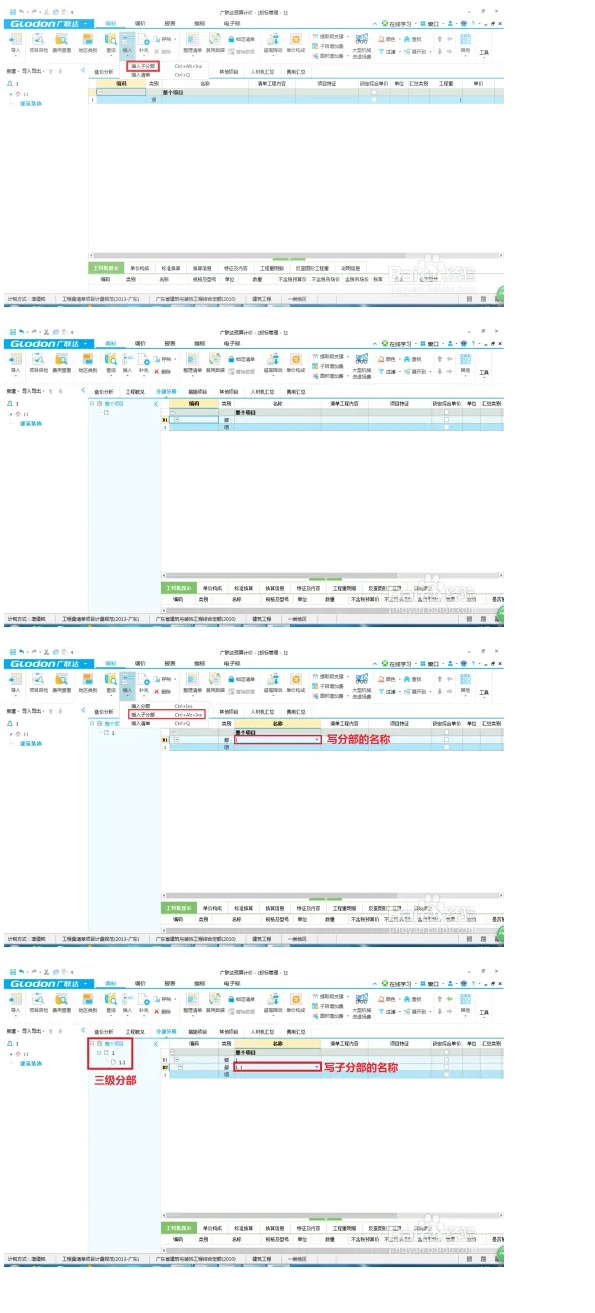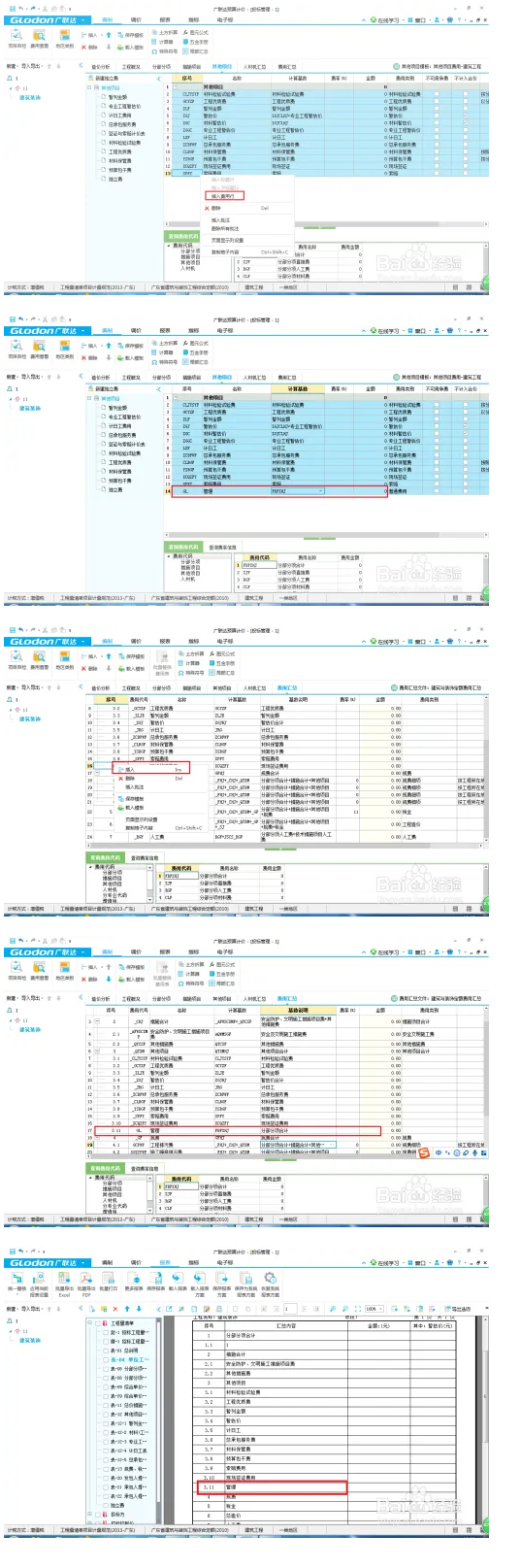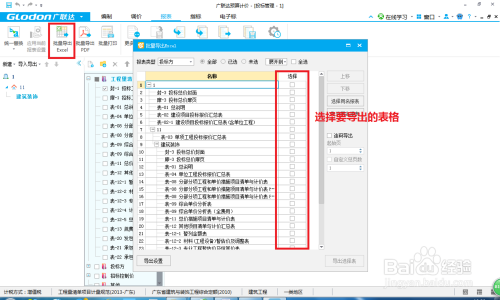广联达计价软件的基本操作方法
新建广联达计价文件
在电脑上插上加密锁,电脑检测到加密锁后就可以打开广联达计价软件了。如果在桌面上没有提示说检测到加密锁,可以点开广联达新驱动软件中检测查看是否有检测到加密锁。 打开计价软件后,会弹出一个小窗口,点击离线登录(如果有个人的账号也可以登录自己个人的账号在使用)确认离线登录。 在个人模式中点击新建,看我们是要审核、结算、招投标还是要概算,根据自己的需求去新建一个项目。(协作模式是可以同时几个人在软件中操作)在这里小编就用招投标项目中投标项目为例子来进行说明。 点击新建工程后有一个小窗口,按照自己的需求去选择计价模式。 新建项目后,弹出新建投标项目的小窗(因为小编选择的是新建投标项目),根据自己所在地区的规定去填小窗中的内容。 填好项目小窗的内容后,会出现一个单项工程的窗口,可以在这里先填好项目名称和选择相对应的专业,如果不想在这里选择的话也可以到后面再选择。 如果选择直接跳过的话,在软件页面中带着建筑小标志中右键新建单项工程,填好单项工程的项目名称后,再右键新建单位工程中填好项目名称和选好清单和定额专业,建好文件。 如果没有跳过而是填好项目名称和选好相关专业的清单和定额,直接就建好文件了。 END
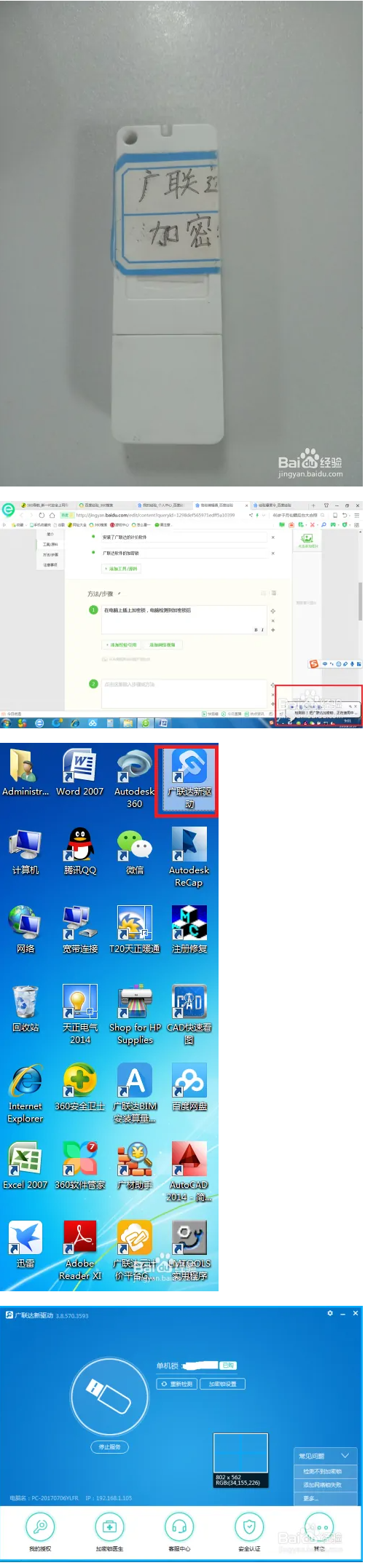
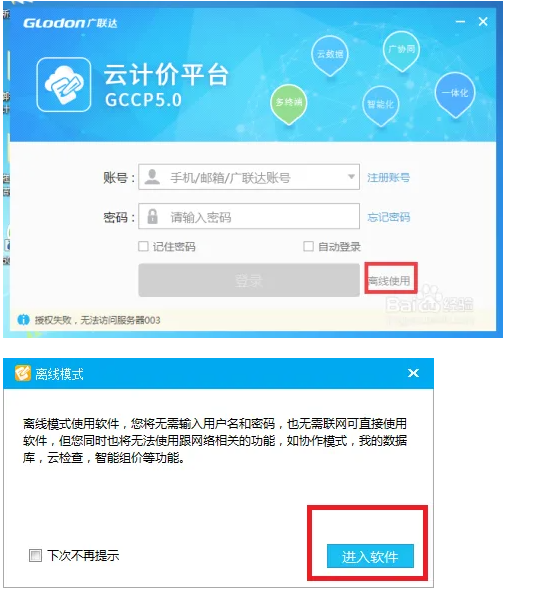
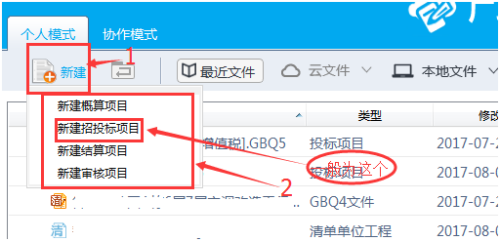
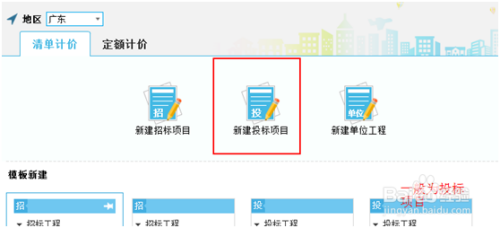
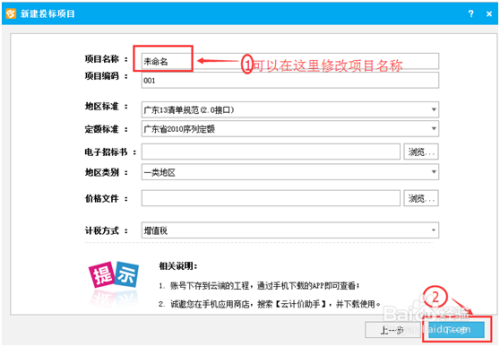
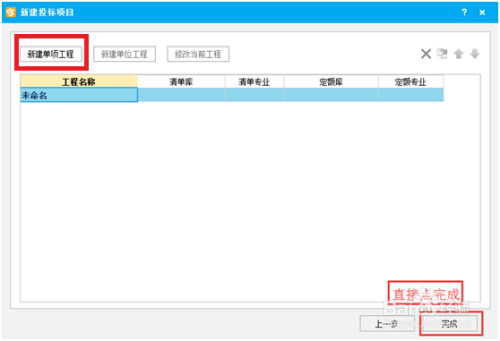
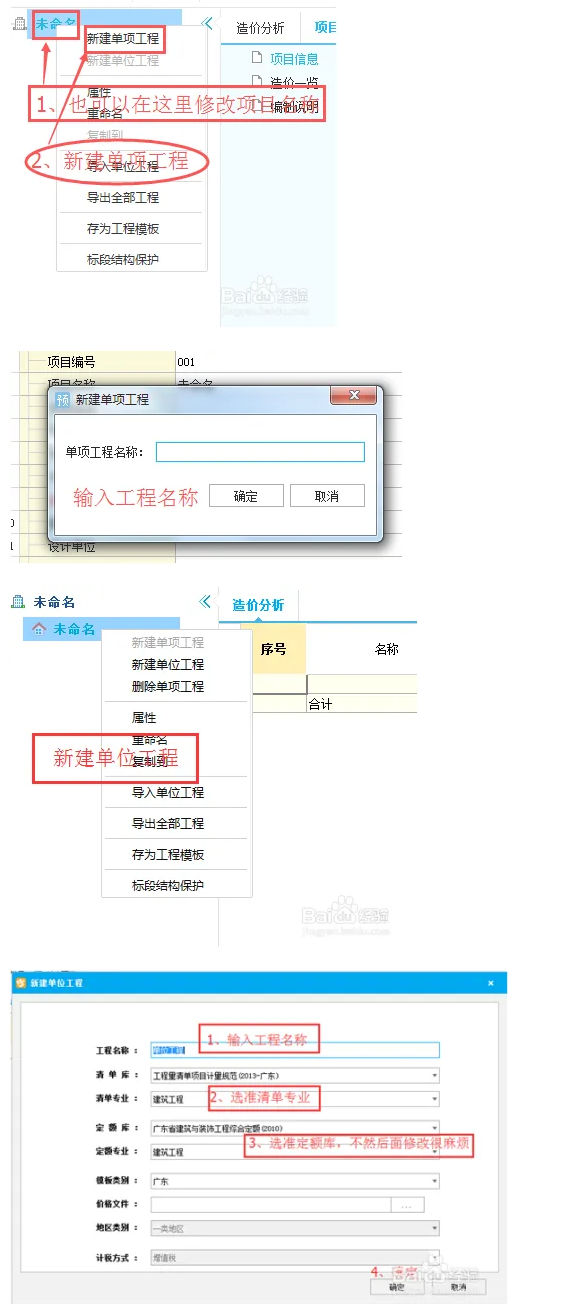
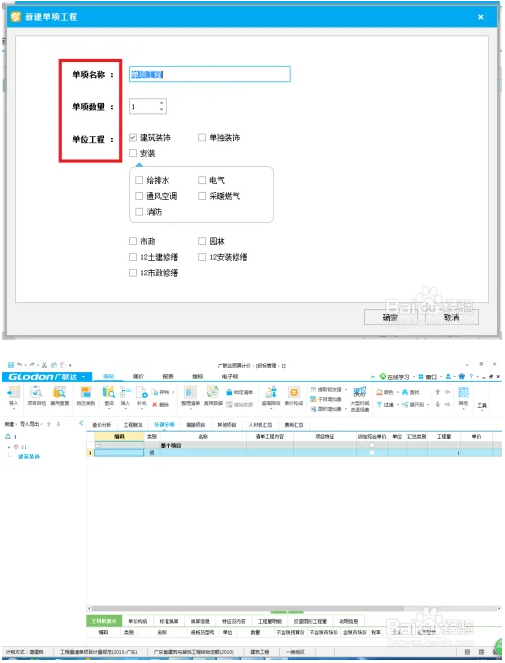
广联达计价软件的其他事项
在编制——分部分项——工程概况中的工程信息可以查看自己选择的清单定额是否正确,也可以修改项目名称,在工程特征中可以完善项目的具体特征,在编制说明中,可以说明项目参照的文件或规范。 在编制——分部分项——费用查看(左上角)中可以查看一下工程大概的费用的话,不用去点击费用汇总或查看报表。 在编制——分部分项——地区类别,通一调整地区的类别。 在编制——分部分项——单价构成,可以修改定额的利润取值。 在编制——分部分项,把光标放到整个项目这一行中,点击工具栏中的插入,选择插入子分部,再把光标放到刚插入的分部中,再点击工具栏中的插入,选择插入子分部,这一就可以建成3级分部了。 在编制——其他项目,右键新建费用行,写好序号、名称、计算基数、费率。在编制——费用汇总的其他项目中新建相对应的费用,这样报表——汇总表中才会有新建的费用行。 在报表——批量导出EXCEL,选择自己要导出的文件和导出文件要存放到哪里,就可以导出EXCEL版的计价文件了。 END